Si necesita restablecer el router principal (router conectado a su módem), hay algunos métodos sobre cómo configurar el router y los nodos secundarios de nuevo. Este artículo se aplica a los modelos Linksys MBE7000, MX6200 y LN1400 para el tipo de conexión a Internet DHCP (Automática).
Antes de empezar:
- Si su proveedor de servicios utiliza PPPoE, puede seguir estas instrucciones de configuración.
- Anote el nombre, la contraseña y la clave WiFi que se encuentran en la parte inferior del router.
- Router/nodo principal: El router principal es el router que se conectará a tu módem.
- Nodo secundario: Un nodo adicional que se utiliza para ampliar tu WiFi, como otro router Linksys Mesh.
- Entornos mixtos: Una red con nodos Linksys Intelligent Mesh™ y nodos Linksys Cognitive™ Mesh.
- En una mezcla de nodos Linksys MBE7000 y MX6200 en la red, el Linksys MBE7000 debe ser el nodo principal para un mejor rendimiento WiFi.
Qué se necesita:
- Configuración mediante botón de emparejamiento: Este método es compatible con la última versión del firmware de Linksys. Se necesita un dispositivo móvil o un ordenador para personalizar la configuración.
- Asistente de configuración Plug-and-Play: Se necesita un dispositivo móvil o un ordenador para personalizar la configuración.
- Configuración del navegador web: Se necesita un ordenador para personalizar la configuración.
- Configuración de 5 pulsaciones de botón: Se necesita un dispositivo móvil o un ordenador para personalizar la configuración.
- Configuración mediante la aplicación Linksys: Se requiere un dispositivo móvil con la última aplicación Linksys instalada para personalizar su configuración.
En estos ejemplos, el Linksys MBE7000 es el nodo principal.
Esta es la forma más fácil y rápida de configurar los nodos principal y secundario simultáneamente. Se requiere un dispositivo móvil o un ordenador para personalizar su configuración una vez finalizada la configuración.
Las imágenes pueden variar según el modelo.
1. Reúna todos sus equipos en la misma zona que su módem. Después de la configuración, puede reubicar sus nodos secundarios.
2. Retire cualquier router existente:
a. Tengo un módem con un router independiente.
-
-
- Desconecte su router existente.
- Apague y encienda su módem.
- Espere hasta que su módem se haya reiniciado y vaya al siguiente paso.
-
b. Tengo un router WiFi y un módem en un solo dispositivo, o no tengo ningún router existente en mi casa.
-
-
- Vaya al siguiente paso
-
3. Conecte el router principal con un cable ethernet desde el puerto de Internet a su módem y enciéndelo.

4. Si va a añadir nodos secundarios, colóquelos cerca del router principal, a no más de 3 metros (10 pies) de distancia, preferiblemente en la misma habitación, y enciéndalos. Espere hasta que todos los nodos tengan una luz azul fija, indicando que están listos para la configuración.
No conecte ningún dispositivo Ethernet a ninguno de los puertos de los nodos secundarios durante la configuración.

Si alguno de los nodos tiene una luz roja, reinícielo manteniendo pulsado el botón de reinicio durante unos 15 segundos, y luego espere hasta que la luz se vuelva azul fija.

Azul sólido: listo para la instalación
5. Una vez que todos los nodos tengan una luz azul fija, pulse el botón Pair durante al menos 1 segundo en el router principal para iniciar el proceso de configuración.
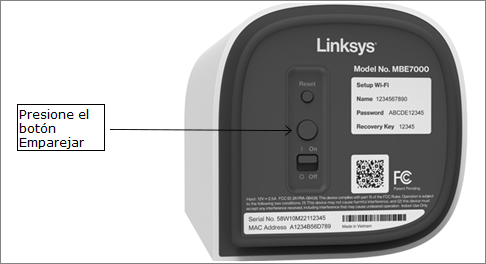
6. La luz del router principal comenzará a parpadear en blanco, lo que indica que la configuración está en curso. También buscará nodos no configurados.
Este botón Pair es compatible con el firmware más reciente. Si la luz del router principal no empieza a parpadear en blanco, puede que el router tenga un firmware más antiguo. Puede configurar la red utilizando otros métodos.

Router principal - configuración en curso
7. Cuando se detecte un nodo secundario, la luz también empezará a parpadear en blanco. Espere hasta que sus nodos tengan una luz blanca fija.
|
|
|
| Se ha detectado un nodo secundario |
El nodo secundario se ha unido a la red
|
8. Una vez que todos los nodos tengan una luz blanca fija, conecte un dispositivo móvil u ordenador al nombre WiFi del router principal.
Las credenciales WiFi por defecto se encuentran en la parte inferior del router principal. La contraseña distingue entre mayúsculas y minúsculas.
Las credenciales WiFi por defecto se encuentran en la parte inferior del router principal. La contraseña distingue entre mayúsculas y minúsculas.

Su red ya está lista para ser utilizada. Para personalizar la configuración de su red, continúe con el siguiente paso.
9. Abra un navegador de escritorio e introduzca «www.myrouter.info» o «myrouter.info» en la barra de direcciones y pulse [INTRO]. También puede utilizar la dirección IP del router principal que es https://192.168.1.1.
10. Si recibe algún mensaje de advertencia del navegador, siga estas instrucciones para evitar el mensaje del navegador.
10. Si recibe algún mensaje de advertencia del navegador, siga estas instrucciones para evitar el mensaje del navegador.

11. Introduzca la contraseña por defecto del router. La contraseña es la misma que la contraseña WiFi por defecto que se encuentra en la parte inferior del router principal conectado a su módem, a continuación, haga clic en Next (Siguiente).

12. Personalice su nombre y contraseña WiFi y haga clic en Next (Siguiente). La contraseña WiFi distingue entre mayúsculas y minúsculas.

13. Habilite la Guest network (Red de invitados) según sea necesario, puede cambiar esto más tarde en cualquier momento después de la configuración. Pulse Next (Siguiente).

14. Active el Night Mode (Modo Noche). Puede cambiar este ajuste después de la configuración utilizando la aplicación Linksys. Haga clic en Next (Siguiente).

15. Espere mientras se guardan los ajustes. Conecte su dispositivo móvil u ordenador utilizando el nuevo nombre WiFi cuando se le solicite, introduzca la contraseña si es necesario, pulse Next (Siguiente) y, a continuación, pulse Finish (Finalizar).


16. Ahora ha personalizado la configuración básica de su router. Inicie sesión en el panel de control del router para realizar más personalizaciones .

Este método es similar al método del botón Emparejar, excepto que usted está utilizando únicamente el asistente de configuración para configurar y añadir nodos secundarios, si los hay, utilizando el asistente de configuración paso a paso.
Las imágenes pueden variar según el modelo.
1. Reúna todos sus equipos en la misma zona que su módem. Después de la configuración, podrá reubicar sus nodos secundarios.
2. Elimine cualquier router existente:
a. Tengo un módem con un router independiente.
-
-
- Desconecte su router existente.
- Apague y encienda su módem.
- Espere hasta que su módem se haya reiniciado y vaya al siguiente paso.
-
b. Tengo un router WiFi y un módem en un solo dispositivo, o no tengo ningún router existente en mi casa.
-
-
- Vaya al siguiente paso
-
3. Conecte el router principal con un cable ethernet desde el puerto de Internet a su módem y enciéndalo.

4. Si va a añadir nodos secundarios, colóquelos cerca del router principal, a no más de 3 metros (10 pies) de distancia, preferiblemente en la misma habitación, y enciéndalos. Espere hasta que todos los nodos tengan una luz azul fija, lo que indica que están listos para la configuración.
No conecte ningún dispositivo Ethernet a ninguno de los puertos de los nodos secundarios durante la configuración.

Si alguno de los nodos tiene una luz roja, reinícielo manteniendo pulsado el botón de reinicio durante unos 15 segundos, y luego espere hasta que la luz se vuelva azul fija.

5. Conecte un dispositivo móvil u ordenador al nombre WiFi del router principal. Las credenciales WiFi por defecto se encuentran en la parte inferior del router principal.

6. Inicie un navegador e introduzca «www.myrouter.info» o «myrouter.info» en la barra de direcciones y pulse [INTRO]. También puede iniciar sesión utilizando la dirección IP del router, https://192.168.1.1, que es la dirección IP predeterminada.
Si recibe algún mensaje de advertencia del navegador, siga estas instrucciones para evitar el mensaje del navegador.

7. Haga clic en Continue (Continuar).

Si aparece la siguiente pantalla, es posible que su router tenga un firmware más antiguo. Utilice la configuración del navegador web en su lugar.

8. Personalice su red WiFi y haga clic en Next (Siguiente). La contraseña WiFi distingue entre mayúsculas y minúsculas.

9. Habilite la Guest network (Red de invitados) según sea necesario, puede cambiar esto más tarde en cualquier momento después de la configuración. Haga clic en Next (Siguiente).

10. Active la función Night Mode (Modo nocturno). Puede cambiar esta configuración después de la configuración utilizando la aplicación Linksys. Haga clic en Next (Siguiente).

11. Espere mientras se guardan los ajustes. Conecte su dispositivo móvil u ordenador al nuevo nombre WiFi cuando se le solicite, introduzca la contraseña si es necesario y, a continuación, haga clic en Next (Siguiente).

12. Si ha encendido algún nodo secundario en los pasos anteriores, haga clic en + Add Nodes (+ Añadir nodos). Si no tiene más nodos secundarios que añadir, haga clic en Next (Siguiente).
Siempre puede añadir nodos secundarios después de completar el asistente de configuración. Más información.

13. Si sus nodos ya están encendidos y tienen una luz azul fija, haga clic en Next (Siguiente).


Nodos secundarios listos para la instalación
Si la luz del nodo secundario es roja, mantenga pulsado el botón de reinicio de este nodo durante unos 15 o 20 segundos. Espere a que la luz se vuelva azul fijo y haga clic en +Add Nodes (+Añadir nodos) de nuevo para volver a intentarlo.
14. El router comenzará a buscar nodos no configurados. Cuando se detecte un nodo secundario, comenzará a parpadear en blanco. Espere a que la luz se vuelva blanca fija.
|
|
|
| Se ha detectado un nodo secundario |
El nodo secundario se ha unido a la red
|
15. Una vez añadidos los nodos secundarios a la red, verá una lista de sus nodos. Haga clic en Next (Siguiente).

¿Nodo secundario no encontrado o no aparece en la lista?
- Compruebe la luz del nodo secundario, si parpadea en blanco o es blanca fija, el nodo se ha añadido correctamente. Puede que el nodo tarde un poco más en aparecer en la lista. Haga clic en Next (Siguiente) para continuar. Una vez que la luz del nodo secundario esté en blanco fijo, puede comprobar si se han añadido los nodos secundarios en la lista de dispositivos de la interfaz web del router o en la sección Network Administration (Administración de red) de la aplicación Linksys.
- Si la luz del nodo secundario es de color azul fijo, intente hacer clic en +Add Nodes (+Añadir nodos) de nuevo. Asegúrese de que el nodo no está a más de 3 metros de distancia del router principal. También puede completar el asistente y seguir estas instrucciones para probar otros métodos de añadir un nodo secundario.
16. Haga clic en Next (Siguiente).

17. Haga clic en Finish (Finalizar).

18. La configuración ha finalizado. Para personalizar aún más la configuración del router o acceder al panel de control del router, siga estas instrucciones.

Este método es compatible con el firmware más antiguo del Linksys MBE7000 versión 1.0.10.xxx (y anteriores) y Linksys MX6200 versión 1.0.6.xxx (y anteriores) que no incluye el botón Pair ni el asistente de configuración. Este método requiere un ordenador.
1. Reúna todos sus equipos en la misma zona que su módem. Después de la configuración, podrá reubicar sus nodos secundarios.
2. Elimine cualquier router existente:
a. Tengo un módem con un router independiente.
-
-
- Desconecte su router existente.
- Apague y encienda su módem.
- Espere hasta que su módem se haya reiniciado y vaya al siguiente paso.
-
b. Tengo un router WiFi y un módem en un solo dispositivo, o no tengo ningún router existente en mi casa.
-
-
- Vaya al siguiente paso
-
3. Conecte el router principal con un cable ethernet desde el puerto de Internet a su módem y enciéndalo.

4. Si va a añadir nodos secundarios, colóquelos cerca del router principal, a no más de 3 metros (10 pies) de distancia, preferiblemente en la misma habitación, y enciéndalos. Espere hasta que todos los nodos tengan una luz azul fija, lo que indica que están listos para la configuración.
No conecte ningún dispositivo Ethernet a ninguno de los puertos de los nodos secundarios durante la configuración.

Si alguno de los nodos tiene una luz roja, reinícielo manteniendo pulsado el botón de reinicio durante unos 15 segundos, y luego espere hasta que la luz se vuelva azul fija.

5. Conecte un dispositivo móvil u ordenador al nombre WiFi del router principal. Las credenciales WiFi por defecto se encuentran en la parte inferior del router principal.

6. Abra un navegador web, introduzca «www.myrouter.info», «myrouter.info» o «myrouter.local» en la barra de direcciones y pulse [INTRO].

Si recibe algún mensaje de advertencia del navegador, siga estas instrucciones para evitar el mensaje del navegador.

7. Haga clic en Reset password (Restablecer contraseña) para personalizar la contraseña. Cuando se le solicite, introduzca la clave de recuperación que aparece en la etiqueta del producto del router principal y haga clic en Submit (Enviar). Cree una nueva contraseña de administrador y una pista y, a continuación, haga clic en Reset (Restablecer).
La contraseña distingue entre mayúsculas y minúsculas. Asegúrese de anotar la nueva contraseña. Una vez hecho esto, introduzca su nueva contraseña y haga clic en Sign In (Iniciar sesión).

8. Después de iniciar sesión, haga clic en el enlace CA en la parte inferior de la pantalla.

9. Haga clic en el widget Connectivity (Conectividad) y, a continuación, en la pestaña CA Router Setup (Configuración del router CA).
Si no ve la pestaña CA Router Setup (Configuración del router CA), asegúrese de hacer clic en el enlace CA oculto como se le indicó anteriormente.

10. Cree un nombre WiFi y una contraseña (distingue mayúsculas de minúsculas) y haga clic en Setup Node (Configurar nodo). Anote su nombre y contraseña WiFi.
Mantenga esta página abierta durante el proceso. Perderá una conexión WiFi temporal mientras se guarda la configuración, simplemente mantenga la página abierta, la configuración se reanudará cuando vuelva a conectarse al nuevo nombre WiFi.

11. Espere a que la luz de estado del router principal se encienda en blanco fijo. Esto indica que el router ha detectado una conexión a Internet.
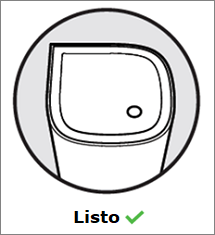
¿Luz roja?
Si el router termina con una luz roja sólida, esto indica que el router no detectó una detección de Internet.
Siga los pasos sugeridos en función de su tipo de conexión a Internet:
- Automática/DHCP:
- Asegúrese de que el módem está conectado al puerto de Internet del router Linksys principal.
- Apague y encienda el módem y espere a que vuelva a estar en línea.
- A continuación, espere unos minutos para ver si la luz del router Linksys cambia a blanco fijo, esto puede tardar hasta 2 minutos.
- PPPoE u otro: Si tiene una conexión PPPoE u otro tipo de conexión que requiera introducir la configuración de su ISP, haga clic aquí para obtener más información. Asegúrese de conectarse al nuevo nombre WIFI para cambiar estos ajustes.
12. Conecte su ordenador al nuevo nombre WiFi que acaba de crear.

13. Si previamente ha encendido los nodos secundarios a añadir, asegúrese de que están cerca del router principal, a no más de 3 metros de distancia, cuanto más cerca mejor durante la configuración. Los nodos secundarios deben tener una luz azul fija indicando que están listos para la configuración.
No conecte ningún dispositivo a los nodos secundarios, excepto el adaptador de corriente.


Luz azul fija: listo para la instalación
Si la luz es roja, mantenga pulsado el botón de reinicio del nuevo nodo secundario durante unos 15 segundos y espere a que se encienda en azul antes de continuar.
14. En la pestaña CA Router Setup (Configuración del router CA), haga clic en Add Wireless Child Nodes (Añadir nodos secundarios inalámbricos).
El router comenzará a buscar nodos no configurados. Esto tardará unos minutos.

|
|
|
| Se ha detectado un nodo secundario | El nodo secundario se ha unido a la red |
15. Una vez que los nodos secundario tengan una luz blanca sólida, haga clic en Done Adding Child Nodes (Terminado de añadir nodos secundario) y, a continuación, haga clic en Ok.

16. La configuración ha finalizado. Ahora puede reubicar los nodos secundario.
Es posible que tenga que actualizar la pantalla para ver su nuevo nombre WiFi en el mosaico Network Status (Estado de la red).

El método de 5 pulsaciones de botón es otro método para configurar los nodos principal y secundario al mismo tiempo. Es similar a la configuración del botón Emparejar, pero este método utiliza el botón Reiniciar en su lugar y funciona en cualquier versión de firmware. Si su router tiene un botón Emparejar, utilizar el método del botón Emparejar es muy recomendable.
1. Reúna todos sus equipos en la misma zona que su módem. Después de la configuración, podrá reubicar sus nodos secundarios.
2. Elimine cualquier router existente:
a. Tengo un módem con un router independiente.
-
-
- Desconecte su router existente.
- Apague y encienda su módem.
- Espere hasta que su módem se haya reiniciado y vaya al siguiente paso.
-
b. Tengo un router WiFi y un módem en un solo dispositivo, o no tengo ningún router existente en mi casa.
-
-
- Vaya al siguiente paso
-
3. Conecte el router principal con un cable ethernet desde el puerto de Internet a su módem y enciéndalo.

4. Si va a añadir nodos secundarios, colóquelos cerca del router principal, a no más de 3 metros (10 pies) de distancia, preferiblemente en la misma habitación, y enciéndalos. Espere hasta que todos los nodos tengan una luz azul fija, lo que indica que están listos para la configuración.
No conecte ningún dispositivo Ethernet a ninguno de los puertos de los nodos secundarios durante la configuración.

Si alguno de los nodos tiene una luz roja, reinícielo manteniendo pulsado el botón de reinicio durante unos 15 segundos, y luego espere hasta que la luz se vuelva azul fija.

Azul sólido: listo para la instalación
5. Una vez que todos los nodos tengan una luz azul fija, pulse el botón de Reset (Reinicio) cinco veces en 5 segundos (NO LO MANTENGA PULSADO). Se encuentra en la parte inferior del router Linksys principal que está conectado al módem. La luz del router principal empezará a parpadear en blanco.
Asegúrese de no mantener pulsado el botón de reinicio, ya que esto activará el proceso de restablecimiento de fábrica y tendrá que esperar hasta que el router se restablezca, se reinicie y vuelva a tener una luz azul fija.


Configuración en curso - router principal
6. Cuando se detecte un nodo secundario, la luz también empezará a parpadear en blanco. Espere hasta que sus nodos tengan una luz blanca fija.
|
|
|
| Se ha detectado un nodo secundario | El nodo secundario se ha unido a la red |
7. Una vez que todos los nodos tengan una luz blanca fija, conecte un dispositivo móvil u ordenador al nombre WiFi del router principal.
Las credenciales WiFi por defecto se encuentran en la parte inferior del router principal. La contraseña distingue entre mayúsculas y minúsculas.

Su red ya está lista para ser utilizada. Para personalizar la configuración de su red, continúe con el siguiente paso.
8. Abra un navegador de escritorio e introduzca «www.myrouter.info» o «myrouter.info» en la barra de direcciones y pulse [INTRO]. También puedes utilizar la dirección IP por defecto del router que es «https://192.168.1.1».
Si recibe algún mensaje de advertencia del navegador, siga estas instrucciones para evitar el mensaje del navegador.

9. Introduzca la contraseña por defecto del router, que es la misma que la contraseña WiFi por defecto situada en la parte inferior del router principal.

Si aparece la siguiente página de inicio de sesión, es posible que su router tenga un firmware más antiguo, vaya al paso 15 para iniciar sesión.

10. Personalice su nombre WiFi y contraseña WiFi y haga clic en Next (Siguiente).

11. Habilite la Guest network (Red de invitados) si es necesario y haga clic en Next (Siguiente). Puede cambiar esta configuración en cualquier momento a través de la interfaz web.

12. Habilite el Night Mode (Modo Nocturno) si es necesario. Puede cambiar esta configuración en cualquier momento a través de la interfaz web. Haga clic en Next (Siguiente).

13. Conecte su dispositivo al nuevo nombre WiFi una vez que lo vea en su lista WiFi.
14. Haga clic en Finish (Finalizar).

15. La configuración ha finalizado. Para personalizar aún más la configuración de su router, siga estas instrucciones para acceder al panel de control del router.

Para configurar su red mediante la aplicación Linksys, siga estas instrucciones.
Más información:
Actualizando mi firmware
Cómo vincular una red Linksys Mesh a su cuenta en la nube de Linksys para acceso remoto
Cómo agregar un nodo secundario a una red Linksys Velop Mesh existente con soporte Plug-and-Play










